有些升级了Win11系统的用户会发现升级后的版本是英文的,那么如何把英文改成中文呢?其实操作很简单。下面小编给大家带来的是如何将Win11系统语言从英文改成中文的解决方案。用小编来看看吧。
Win11系统中修改中文的解决方案:
1.首先打开区域和语言设置(搜索)看看有没有 语言显示(替代) 如果有,恭喜你,你很快就能解决问题了。

2.下一步很简单。打开控制面板(搜索),单击添加语言,然后单击高级设置。

3.At Windows替代显示语言 选择 在选项下。使用语言列表(推荐) 并保存。

4.系统将返回到这个界面,在这里你可以看到其他语言 Windows显示语言可以下载 ,单击所需显示语言后的选项。

5.然后下载Win中文语言包并安装。安装完成后,您可以替换显示语言。不是很简单吗?

Win11就是这样修改成中文的。希望能帮到你。
 找独服
找独服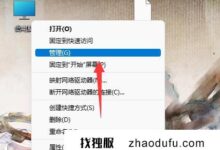

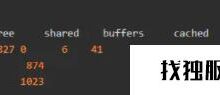
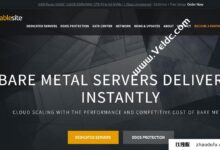
评论前必须登录!
注册